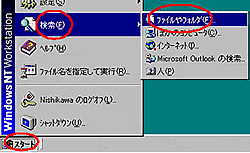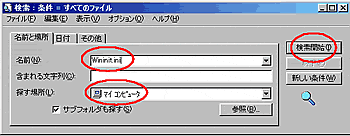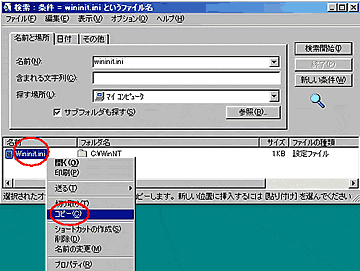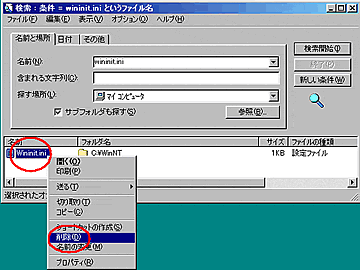| 1. |
Windows
NT起動後、[ スタート ] - [
検索 ] - [ ファイルやフォルダ ]
の順にクリックします。 |
| |
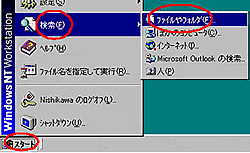 |
| 2.
|
[
検索 ] ウィンドウが表示されたら、" 名前 " に「wininit.ini」と半角で入力し、"
探す場所 " を 「マイコンピュータ」にします。
[ 検索開始 ] ボタンをクリックします。 |
| |
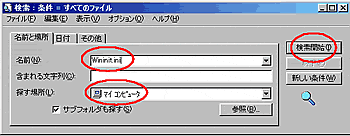 |
| 3. |
ファイルが検索されたら、そのファイルを他のフォルダ、デスクトップ、フロッピーディスクなどにバックアップを取ります。
検索結果のWininit.ini ファイルを右クリック - [
コピー ] の順にクリックします。
他のフォルダ、デスクトップ、フロッピーディスクなどを開き、右クリック - [ 貼りつけ ] の順にクリックします。
|
| |
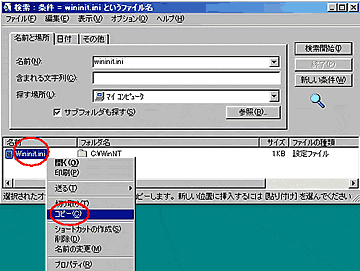 |
| 4. |
コピー元のWininit.iniを削除します。
( このファイルを削除してもWindowsNTの動作に支障はありません。 )
検索結果のWininit.iniを右クリック - [ 削除 ]
の順にクリックします。
[ ファイル削除の確認 ] のダイアログ ボックスが表示されますので、[ はい ] をクリックします。 |
|
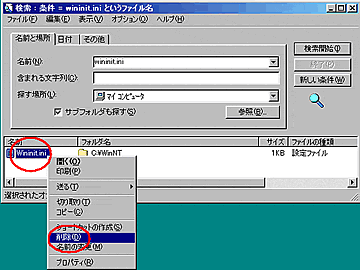 |
| 5. |
WindowsNT再起動後、筆まめ
Ver.10のインストールを実行します。
常駐型のウィルス監視ソフトがWindowsNT上にインストールされている場合は、非常駐モードにし WindowsNTを再起動した上で、筆まめ
Ver.10のインストールを実行してください。 |
| |
- 【 参照 】
-
インストール方法に関しては「筆まめ Ver.10 スタートガイド」 P2〜8 「筆まめのインストール」
をご参照ください。
|
| |
- 【 備考 】
-
常駐型のウィルス監視ソフトを非常駐モードにするには、ウィルスソフトのマニュアルやヘルプをご参照いただき、WindowsNT起動時にウィルスソフトが起動してこないような設定にしてください。
|